
VLC הוא אחד מנגני הווידאו הפופולריים והמשומשים ביותר ברחבי העולם. למרות שאנשים רבים משתמשים רק בפונקציות הבסיסיות, ישנם כלים מתקדמים שיכולים לשפר את חווית הצפייה שלך.
רוצה להרשים את חבריך עם הידע שלך ב-VLC? או שאתה רק רוצה להפיק את המרב מהשחקן שלך? בכל מקרה, הנה כמה תכונות מתקדמות של VLC שכדאי לדעת עליהן.
המרת קבצי מוזיקה ווידאו
VLC יכול לעזור לך להמיר קבצי מוזיקה ווידאו בפורמטים שונים, כגון המרת mp4 ל-3gp כדי לחסוך מקום בטלפונים ניידים. אתה יכול גם להמיר wma ל-mp3 לשימוש בנגנים שאינם תומכים בפורמטים של Microsoft.
כמו כן, אתה יכול לייצא את השמע מקבצי הווידאו שלך לקובץ mp3 נפרד. לשם כך, בחר באפשרות "להפוך ל" בתפריט Medios ובחר את הפורמט הרצוי. אם תרצה, תוכל להתאים את פרמטרי קידוד הווידאו.
שתף את התוכן הדיגיטלי שלך עם משתמשים אחרים
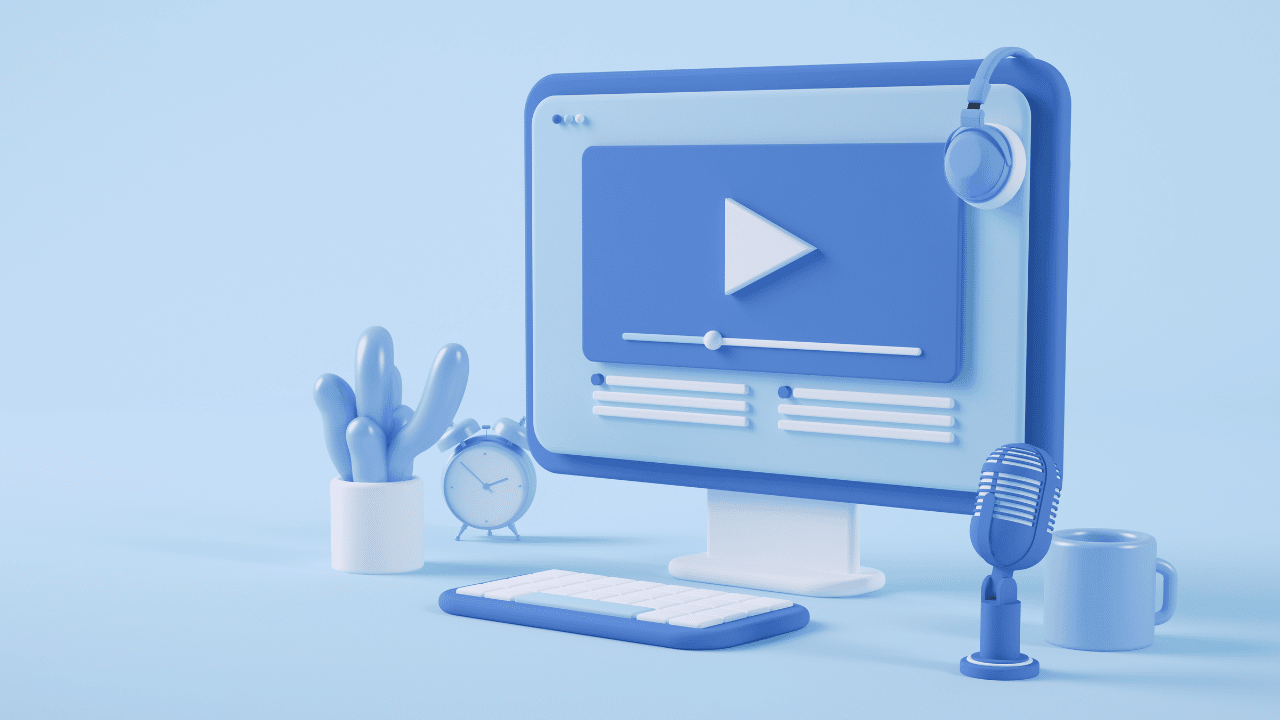
VLC מאפשר לך לשתף את קובצי המוזיקה והווידאו שלך עם משתמשים אחרים באינטרנט או ברשת המקומית שלך. כדי להפעיל תכונה זו, בצע את השלבים הבאים:
- בחר את התפריט "חֲצִי" ואז "לפלוט".
- בחלון חדש, בחר את הקבצים שאתה הולך לשתף ולחץ על הכפתור "לפלוט".
- בקטע יעד, בחר בפרוטוקול HTTP ולחץ על הלחצן "לְהוֹסִיף". תופיע כרטיסייה חדשה.
- שם, בחר את היציאה והנתיב הרצויים עבור פורמט ההשמעה ולחץ "הַבָּא" עד להשלמת המשימה.
- לדוגמה, אם תבחר ביציאה 1234 ובנתיב /vlc/, תוכל לגשת http://192.168.XY:1234/vlc/ ממכונות אחרות וראה את התוכן שאתה משתף. שים לב ש-192.168.XY היא כתובת ה-IP של המכשיר שלך.
- כדי להפעיל את התוכן במכשיר אחר, פתח את VLC, בחר "חֲצִי" y "מיקום רשת פתוחה" והזן את הכתובת http://192.168.XY:1234/vlc/.
הקלט וידאו ממסך המחשב
VLC היא תוכנה המאפשרת לך להשתמש במסך המחשב שלך כמקור וידאו. זה אומר ש אתה יכול להשתמש בפונקציה להמיר כדי לתעד מה קורה על המסך שלך. כדי להשתמש בתכונת הקלטת המסך, בצע את השלבים הבאים:
- פתח את VLC במחשב שלך ובתפריט בינוני, בחר באפשרות "להפוך ל".
- עבור לכרטיסייה "מכשיר לכידה", כדי לומר ל-VLC שאנו רוצים להקליט את המסך.
- בחר "סוֹפֵראוֹ" בקטע בחירת מכשיר.
- בחר את מספר הפריימים לשנייה שברצונך להקליט.
- לחץ על "המר / שמור" להתחיל להקליט.
- לחלופין, אתה יכול להפעיל את האפשרות "הצג פלט" כדי לראות מה אתה מקליט.
- בחר היכן ברצונך לשמור את ההקלטה ולחץ על "הַתחָלָה" להתחיל להקליט.
- לאחר סיום התהליך, לחץ על הכפתור "הַפסָקָה" להפסיק את ההקלטה.
- ההקלטה שלך תישמר במיקום שבחרת בשלב 7.
הערה: אם ברצונך להזרים את ההקלטה למחשבים אחרים ברשת המקומית שלך, שלבו שלבים אלה עם הפונקציה "לפלוט" מסעיף 2.
צפה בסרטוני יוטיוב
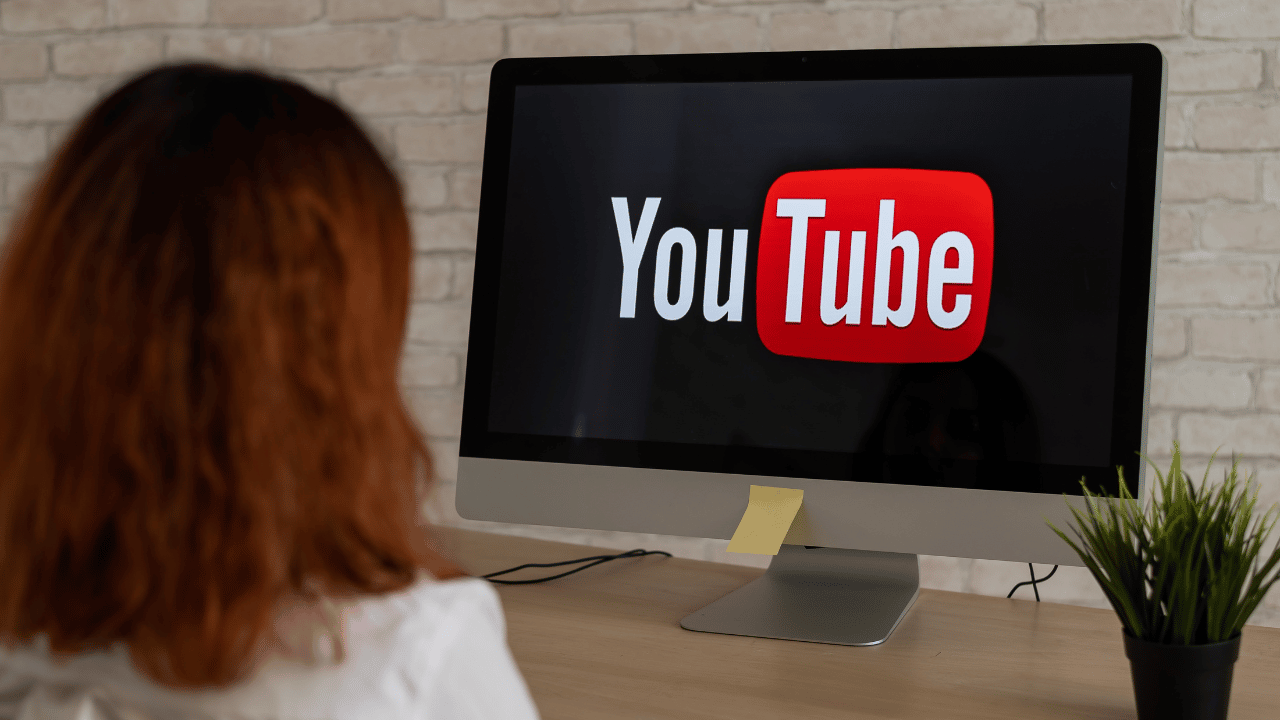
כדי לצפות בסרטוני YouTube ב-VLC, בצע את השלבים הבאים:
- העתק את הכתובת המלאה של סרטון YouTube שאתה רוצה לצפות בו. הנתיב חייב להיות בטופס: https://www.youtube.com/watch?v=##########.
- לאחר מכן, פתח את VLC ועבור לתפריט "Medio" ואז "מיקום רשת".
- הדבק את כתובת האתר של סרטון YouTube בתיבת הדו-שיח. לאחר מכן, VLC יוריד אוטומטית את הסרטון ויפעיל אותו.
- בזמן שהסרטון מופעל, עבור לתפריט "מידע על כלים / Codec" ואז פנימה "מקום", כדי לראות את הכתובת של הסרטון המושמע.
- העתק את הקישור הזה והדבק אותו בדפדפן שלך או בתוכנית הורדת קבצים, כגון מנהל ההורדות באינטרנט.
זכור שאתה יכול להוריד רק סרטונים המותר על ידי המחבר.
לצפות בפודקאסטים
אתה יכול להשתמש ב-VLC כדי לעקוב אחר פודקאסטים, כך שלא תצטרך שום תוכנה אחרת במחשב האישי שלך. כדי לצפות בפודקאסטים שלך מ-VLC, בחר בתפריט "שעון" ואז "רשימת השמעה". העתק את הקישור של פרק הפודקאסט שמעניין אותך.
ואז בקטע Podcast, בחר בלחצן "+" והדבק את הכתובת של הפודקאסט שאתה רוצה לראות. מיד תוכל להאזין או לצפות בפודקאסט לבחירתך מ-VLC.
להאזין לרדיו באינטרנט

למרות ש-Winamp התיישנה ושירותים כמו Pandora, Spotify ו-iTunes Radio הופכים פופולריים יותר, עדיין יש תחנות רדיו זמינות באינטרנט. כדי לגשת לתחנות אלה מ-VLC, בצע את ההוראות הבאות:
- פתח את VLC, עבור לתפריט Ver ולחץ "רשימת השמעה".
- בחר אפשרות ספריית הרדיו של Icecast.
- בתיבת הטקסט השמאלית העליונה, הקלד במנוע החיפוש את סוג המוזיקה שאתה רוצה להאזין לה ומצא את תחנת הרדיו המועדפת עליך.
- במידה ואתם רוצים להאזין לתחנת רדיו שאינה כלולה ברשימה, עברו לתפריט "מיקום רשת באמצע / פתוח".
- הדבק את קישור התחנה בתיבת הדו-שיח כדי שתוכל להאזין למוזיקה האהובה עליך.
הוסף אפקטי וידאו ואודיו
VLC כולל מספר אפקטים של אודיו ווידאו, בנוסף הוא מאפשר לך לערוך את התזמון של סרטונים עם תמונות וצלילים שאינם מסונכרנים. כדי ליצור אפקטים על קובצי הווידאו והמוזיקה שלך, בצע את השלבים הבאים:
- פתח את VLC, ובתפריט כלים, ולחץ "אפקטים ומסננים".
- בלשונית אפקטים של שמע, בחר אפקטים קוליים על ידי כוונון עוצמת הקול של הלהקות.
- ואז בכרטיסייה אפקטי וידאו, בחר את אפקטי הווידאו שברצונך להחיל, כגון חיתוך, סיבוב או התאמת צבע הסרטון שאתה עורך.
- בלשונית סנכרון, מתאים את התזמון של ערוצי השמע והווידאו כך שיתאימו.
הפעל סרטונים בתווי ASCII

ASCII הוא אחד מקידוד תווי המחשב הבסיסיים ביותר, עם 95 תווים שנתמכו על ידי כמעט כל התוכנות ב-3 העשורים האחרונים. הפעלת סרטונים בתווי ASCII אינו שימושי לחלוטין, אבל זה יעזור לך להרשים את הבחורים והבנות הגיקים.
כדי להפעיל פונקציה זו בצע את השלבים הבאים:
- עבור לתפריט כלים ולחץ "העדפות".
- בחר את סמל הווידאו.
- בקטע צא, בחר "צבע ASCII".
- שמור אפשרות זו והפעל מחדש את VLC.
- פתח את VLC שוב והפעל את הסרטון האהוב עליך.
נגן הווידאו ASCII עובד בצורה הטובה ביותר עם סרטונים פחות מפורטים, כגון סרטי אנימציה דו-ממדיים. כאשר אינך רוצה יותר להשתמש בפונקציה זו, אנא חזור לתפריט צא ובחר באפשרות "אוֹטוֹמָטִי".
השתמש בסרטון כטפט
VLC יכול להשתמש בסרטון כרקע לשולחן העבודה. זו לא תכונה ממש שימושית, אבל היא תסיח את דעתך לאורך זמן, מכיוון שלא כל תוכנות הווידאו כוללות את זה. כדי להפעיל תכונה זו, בצע את השלבים הבאים:
- בתפריט כלים, לחץ על "העדפות".
- בחר את סמל הסרטון.
- בקטע הפלט, בחר DirectX (DirectDraw) כפלט הווידאו והפעל מחדש את VLC.
- הפעל את הסרטון שבחרת ובחר בתפריט וידאו.
- הפעל את האפשרות "קבע כרקע".
- לאחר הפעלת אפשרות זו, יהיה לך את הטפט המועדף עליך.
למה לחקור את התכונות של הנגן הזה?

לסיכום, VLC הוא נגן וידאו ואודיו שלם מאוד, עם הרבה תכונות מתקדמות שלא קל למצוא. על כל פנים, כאשר אתה מכיר את התכונות הללו, תוכל להפיק את המרב מתוכנה זו.
יצירת אפקטי אודיו ווידאו, התאמה אישית של חווית ההשמעה שלך עם דמויות ASCII וטפטים הם רק חלק מהתכונות המתקדמות הרבות שיש ל-VLC להציע, ויש עוד אפשרויות רבות לבחון.
לכן, אם אתה משתמש VLC רגיל, אנו ממליצים לך להמשיך לחקור ולגלות מה הנגן הזה יכול לעשות עבורך.